JDK的卸载
-
我的电脑 --> 属性 --> 高级系统设置 --> 高级 --> 环境变量 --> 系统变量
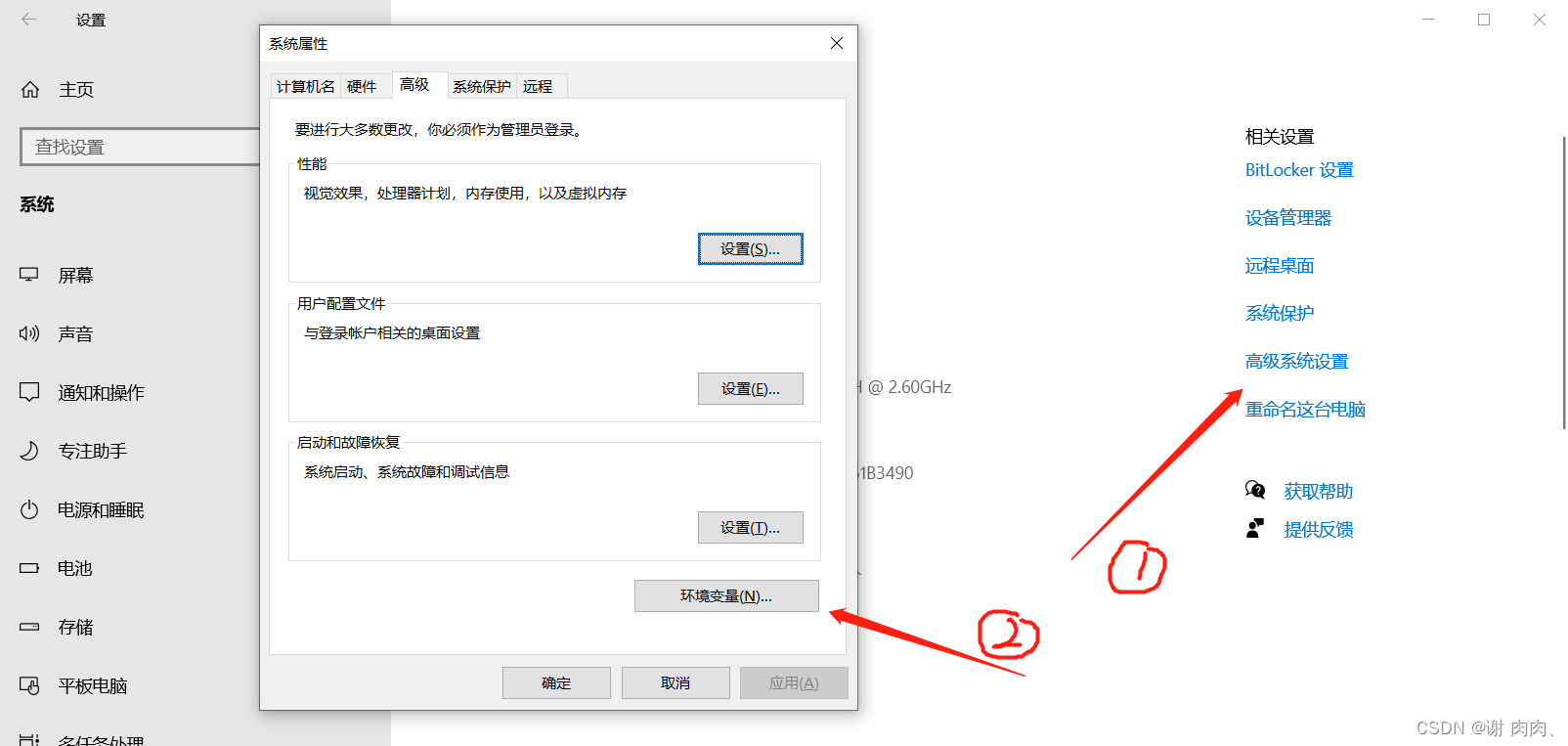
-
系统变量JAVA_HOME --> 找到放置JDK文件地址
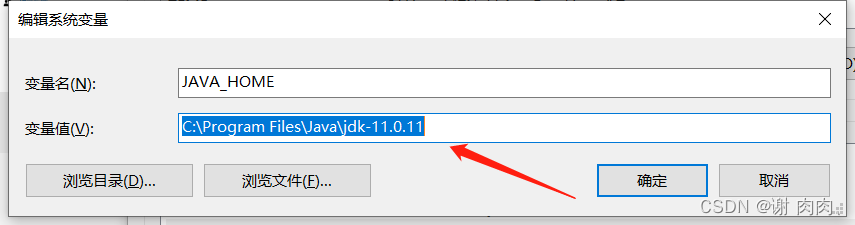
-
根据地址找到JDk文件夹 --> 彻底删除 (快捷键 shift+delete)
-
清理环境变量–>删除JAVA_HOME–>再删除Path内的两个JAVA_HOME相关的两项删除
-
检查: 在控制台输入Java -version 查看是否还有JDk
安装JDk
-
百度JDK8–>找到oracle公司下的网址:https://www.oracle.com/java/technologies/downloads/
-
找到和自己电脑属性一致的JDk (在我的电脑属性内查看)
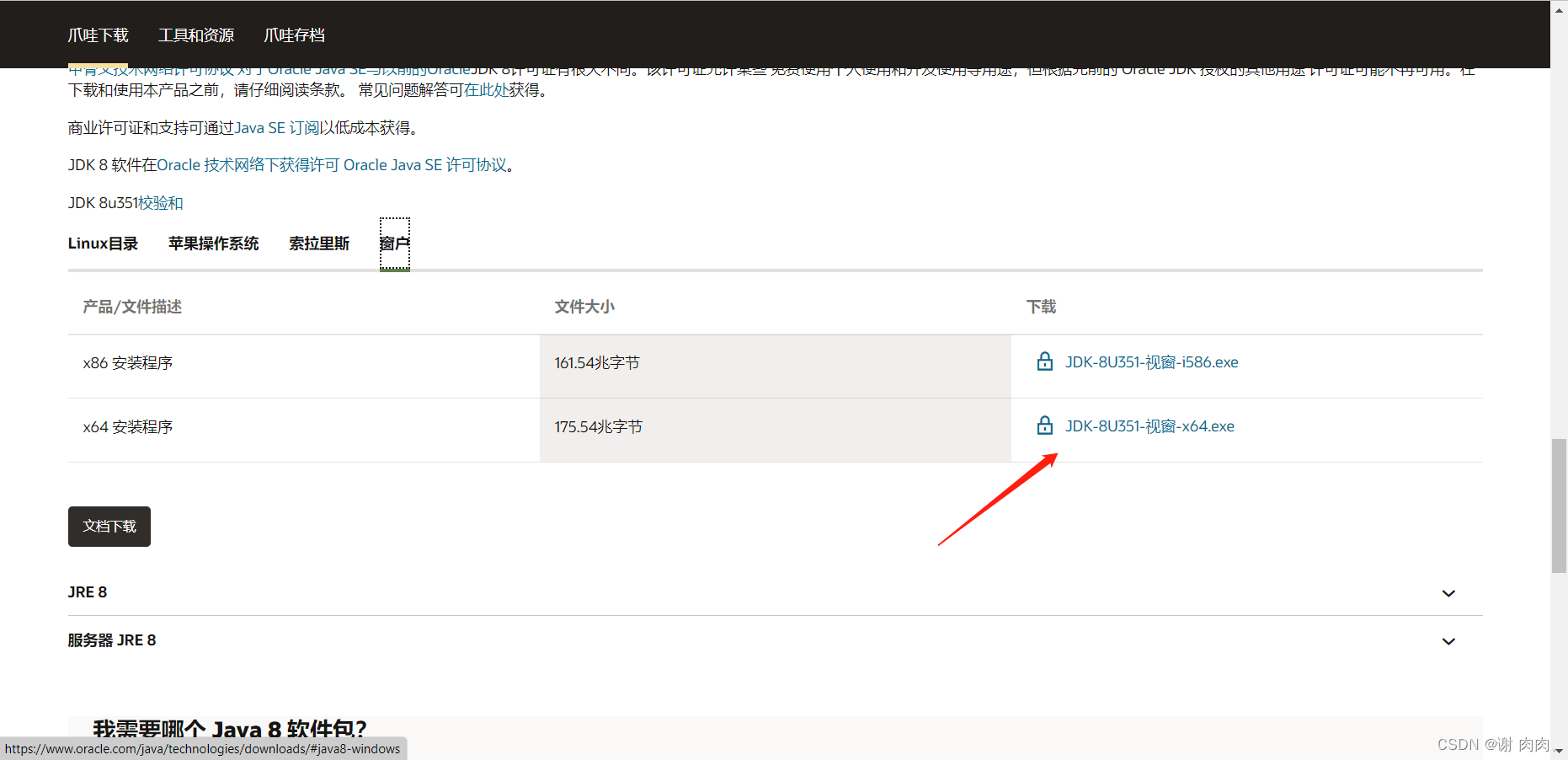
-
安装地址:自己新创建一个新的文件夹放进去(放在之后易寻找地址的文件夹)
-
配置环境变量 :高级系统设置 --> 高级 --> 环境变量 --> 新建 --> 变量名:JAVA_HOME --> 变量值 : 即JDK文件地址
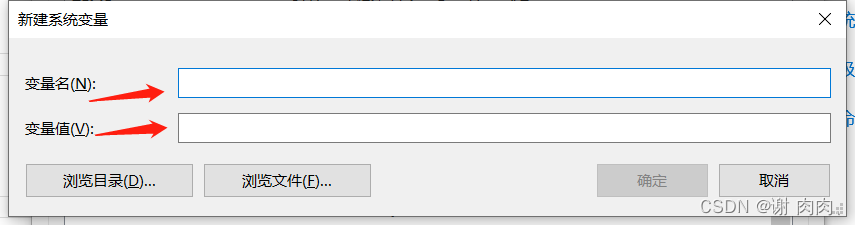
-
配置Path变量 :环境变量 --> Path -->新建1:%JAVA_HOME%\bin --> 新建2:%JAVA_HOME%\jre \bin
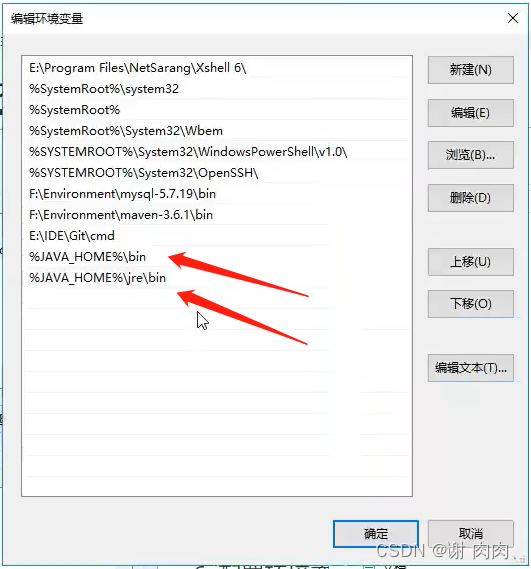
-
检查: 在控制台输入Java -version 查看是否还有JDK
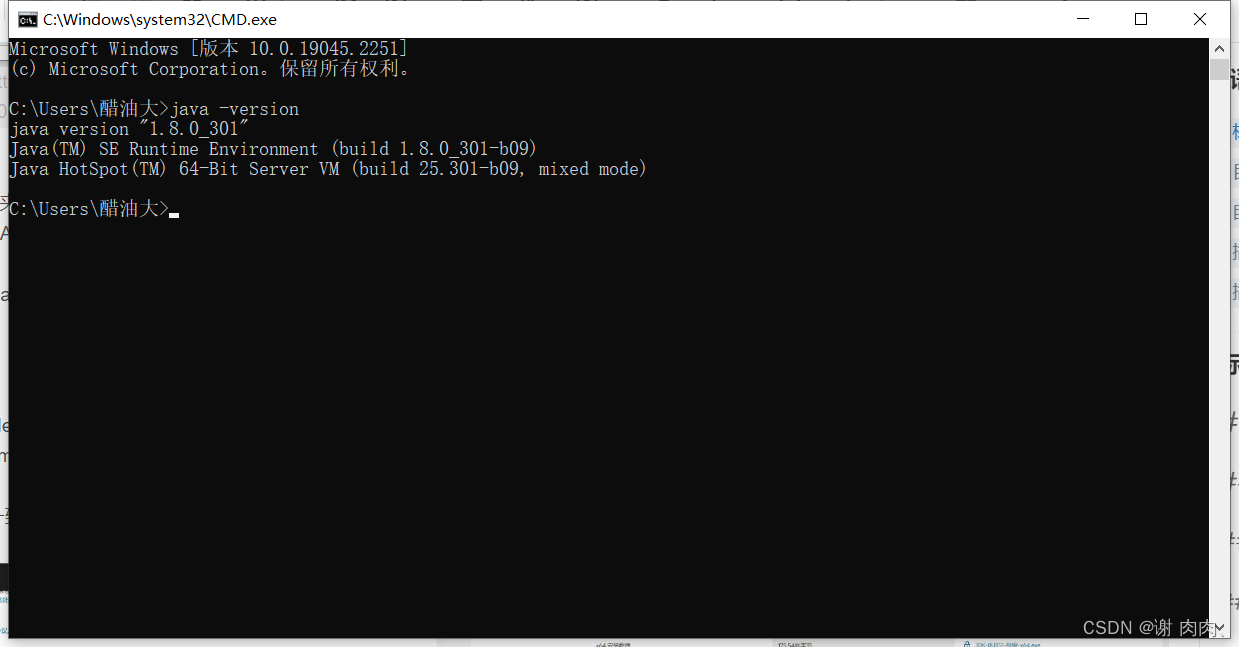





















 1498
1498











 被折叠的 条评论
为什么被折叠?
被折叠的 条评论
为什么被折叠?








